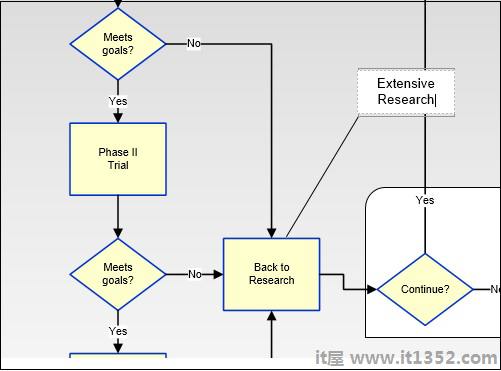有时,您可能希望将图表中的两个或多个元素组合在一起.您可以使用容器对彼此依赖的形状进行分组.标注有助于在形状外插入更多文本.标注始终与形状相关联并随之移动.
首先通过在"排列"部分中选择"组"将形状组合在一起主页选项卡.
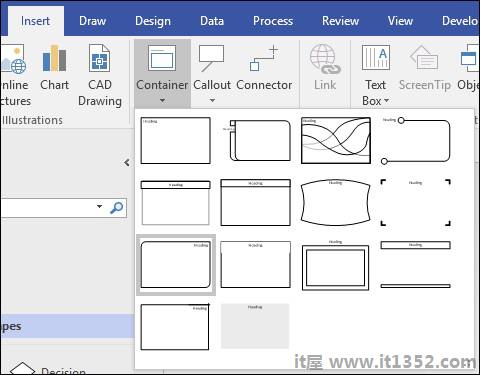
插入容器,转到功能区上的"插入"选项卡,然后单击"图部件"部分中的"容器"下拉菜单.您将看到容器中有许多设计可供选择.
选择设计后,可以围绕分组的形状拖动容器.释放鼠标以锁定容器.容器还包含用于键入文本的区域.双击标题区域以键入文本.在下面的示例中,我们将容器标记为"结束进程".
无论何时拖动容器,容器的内容都会一起移动.
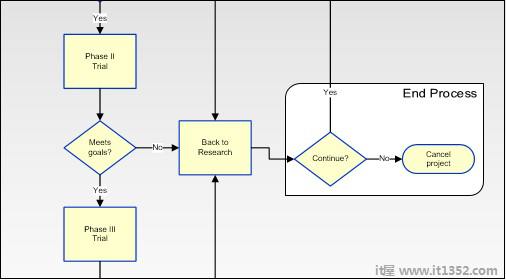
选择其形状你想使用标注.要插入标注,请转到功能区上的"插入"选项卡,然后单击"图部件"部分中的"标注"下拉菜单.你会看到有很多设计可供选择.
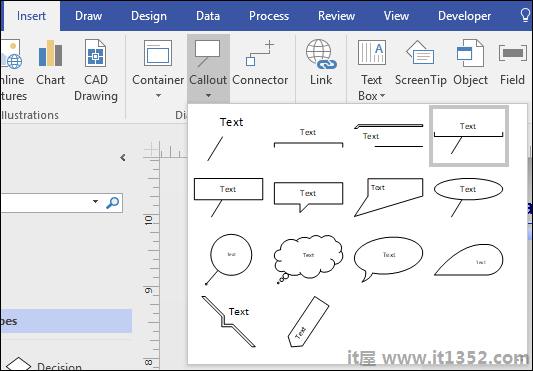
选择适合标注的设计.标注将显示为与所选形状相关联.
在此示例中,我们为"返回研究"流程添加了一个名为"广泛研究"的标注.标注链接到形状,可以在图形中的任何位置移动,但它始终保持与形状的连接.
当您单击标注以启用键入时,Visio将放大并且会在标注外点击时缩小.